2017.5 OPEL INSIGNIA BREAK infotainment
[x] Cancel search: infotainmentPage 31 of 125

Radio31Berør feltet Indtast frekvens og
indtast derpå ønsket frekvens.
Bekræft din indtastning.
Stationslister
I stationslisterne kan alle radiostatio‐ ner i det aktuelle modtagelsesområde
vælges.
For at få vist en liste over det aktuelt
aktive bølgeområde skal du vælge
BROWSE på interaktionsvælgerbjæl‐
ken.
Stationslisten vises.
Bemærkninger
Den station, der modtages i øjeblik‐
ket, er fremhævet.
Rul gennem listen, og vælg det
ønskede listepunkt.
Kategorilister Mange RDS- 3 31 og DAB- 3 32
stationer udsender en PTY-kode, der specificerer den programtype, der
transmitteres (f.eks. nyheder). Visse
stationer skifter også PTY-kode, alt
efter hvilket indhold, der udsendes på
det pågældende tidspunkt.
Infotainment-systemet lagrer disse
stationer, sorteret efter programtype,
i den tilsvarende kategoriliste.
Bemærkninger
Kategorier listeposten er kun tilgæn‐
gelig for FM- og DAB-bølgeområ‐
derne.
Vælg MENU på interaktionsvælger‐
bjælken for at vise den pågældende
bølgeområdemenu og vælg
Kategorier .
Der vises en liste over programtype‐
kategorier, der aktuelt er tilgænge‐
lige.
Vælg den ønskede kategori. Der
vises en liste over stationer, som
sender et program af den valgte type.Vælg den ønskede station.
Opdatering af stationslisten
Hvis stationerne, der er gemt på en
bølgeområdespecifik stationsliste,
ikke længere kan modtages:
Opdaterer stationsliste .
Bemærkninger
Hvis en bølgeområde-specifik
stationsliste opdateres, opdateres
den tilsvarende kategoriliste ligele‐
des.
Opdaterer stationsliste vises på
skærmen, indtil søgningen er afslut‐
tet.
Radio Data System (RDS)
RDS er en tjeneste, der tilbydes af
FM-stationerne og gør det lettere at
finde den ønskede station og
modtage den helt uden støj.
Page 32 of 125

32RadioFordelene ved RDS● På displayet vises programnav‐ net for stationen i stedet for dens
frekvens.
● Under en stationssøgning stiller Infotainment-systemet kun ind påRDS-stationer.
● Infotainment-systemet stiller altid
ind på den sendefrekvens, der
modtages bedst, for den indstil‐
lede station ved hjælp af AF
(alternativ frekvens).
● Afhængigt af stationen viser Info‐
tainment-systemet radiotekst,
som kan indeholde eksempelvis
oplysninger om det aktuelle
program.
RDS-indstillinger For at konfigurere RDS-indstillings‐valgene, aktiver radiofunktionen og
vælg så FM-bølgeområdet. Vælg
MENU i interaktionsvælgerbjælken
for at vise FM-menuen.
RDS
Indstil RDS - On , eller RDS - Off .
Trafikradio (TP) Radiotrafikservicestationerne er
RDS-stationer, der sender trafikmed‐
delelser. Hvis trafikservice er tændt,
afbrydes den aktuelt aktive funktion i
den tid, trafikmeldingen varer.
Hvis trafikradioservicen er aktiveret,
vises [TP] på øverste linje i alle
hovedmenuer. Hvis den aktuelle
station eller det afspillede medie ikke
er en trafikradiostation, vises [ ], og
der startes automatisk en søgning
efter den næste trafikradiostation. Så
snart trafikradiostationen bliver
fundet, er [TP] fremhævet. Hvis ingen
trafikradiostation findes, forbliver [ ]
på skærmen.
Hvis der sendes en trafikmelding på
den pågældende trafikradiostation,
vises en meddelelse.
For at afbryde meddelelsen og vende
tilbage til den tidligere aktiverede
funktion, afvis advarslen.
Indstil Trafikprogram (TP) - On , eller
Trafikprogram (TP) - Off .
Region
Nogle gange kan RDS-stationer
sende regionalt forskellige program‐ mer på forskellige frekvenser.
Hvis regionalisering er slået til,
vælges alternative frekvenser med de samme regionalprogrammer, hvis det
er nødvendigt. Hvis regionalisering er
deaktiveret, vælges alternative
frekvenser for stationerne uden
hensyn til regionalprogrammer.
Indstil Region - On , eller Region - Off .
Digital Audio Broadcasting
DAB sender radiostationer digitalt.
Page 35 of 125
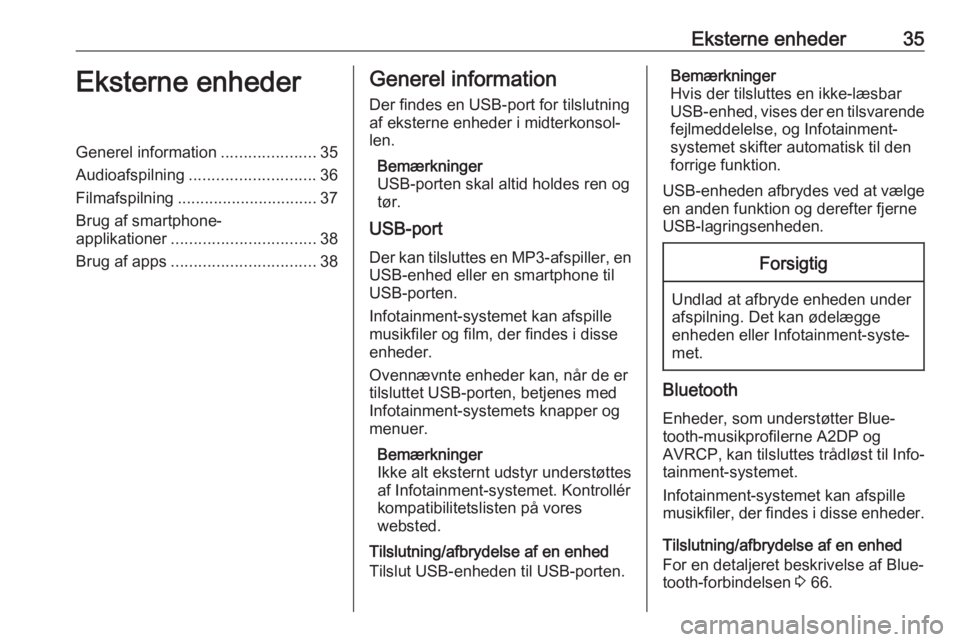
Eksterne enheder35Eksterne enhederGenerel information.....................35
Audioafspilning ............................ 36
Filmafspilning ............................... 37
Brug af smartphone-
applikationer ................................ 38
Brug af apps ................................ 38Generel information
Der findes en USB-port for tilslutning
af eksterne enheder i midterkonsol‐
len.
Bemærkninger
USB-porten skal altid holdes ren og
tør.
USB-port
Der kan tilsluttes en MP3-afspiller, en USB-enhed eller en smartphone til
USB-porten.
Infotainment-systemet kan afspille
musikfiler og film, der findes i disse
enheder.
Ovennævnte enheder kan, når de er
tilsluttet USB-porten, betjenes med
Infotainment-systemets knapper og
menuer.
Bemærkninger
Ikke alt eksternt udstyr understøttes
af Infotainment-systemet. Kontrollér
kompatibilitetslisten på vores
websted.
Tilslutning/afbrydelse af en enhed
Tilslut USB-enheden til USB-porten.Bemærkninger
Hvis der tilsluttes en ikke-læsbar
USB-enhed, vises der en tilsvarende
fejlmeddelelse, og Infotainment-
systemet skifter automatisk til den
forrige funktion.
USB-enheden afbrydes ved at vælge
en anden funktion og derefter fjerne
USB-lagringsenheden.Forsigtig
Undlad at afbryde enheden under
afspilning. Det kan ødelægge
enheden eller Infotainment-syste‐
met.
Bluetooth
Enheder, som understøtter Blue‐
tooth-musikprofilerne A2DP og
AVRCP, kan tilsluttes trådløst til Info‐
tainment-systemet.
Infotainment-systemet kan afspille
musikfiler, der findes i disse enheder.
Tilslutning/afbrydelse af en enhed
For en detaljeret beskrivelse af Blue‐
tooth-forbindelsen 3 66.
Page 36 of 125
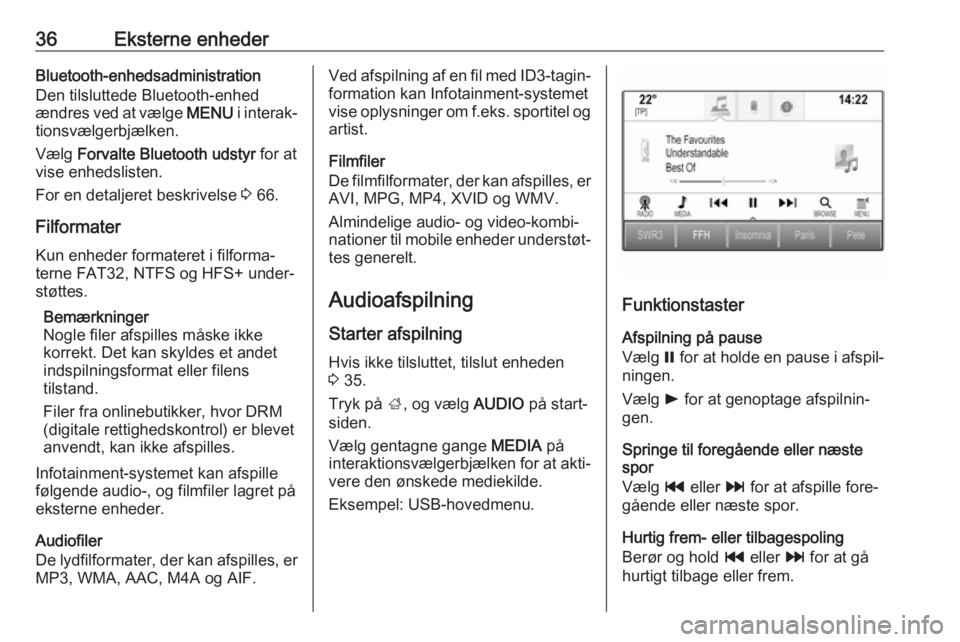
36Eksterne enhederBluetooth-enhedsadministration
Den tilsluttede Bluetooth-enhed
ændres ved at vælge MENU i interak‐
tionsvælgerbjælken.
Vælg Forvalte Bluetooth udstyr for at
vise enhedslisten.
For en detaljeret beskrivelse 3 66.
Filformater
Kun enheder formateret i filforma‐
terne FAT32, NTFS og HFS+ under‐
støttes.
Bemærkninger
Nogle filer afspilles måske ikke
korrekt. Det kan skyldes et andet
indspilningsformat eller filens
tilstand.
Filer fra onlinebutikker, hvor DRM (digitale rettighedskontrol) er blevet
anvendt, kan ikke afspilles.
Infotainment-systemet kan afspille
følgende audio-, og filmfiler lagret på eksterne enheder.
Audiofiler
De lydfilformater, der kan afspilles, er MP3, WMA, AAC, M4A og AIF.Ved afspilning af en fil med ID3-tagin‐formation kan Infotainment-systemetvise oplysninger om f.eks. sportitel og
artist.
Filmfiler
De filmfilformater, der kan afspilles, er
AVI, MPG, MP4, XVID og WMV.
Almindelige audio- og video-kombi‐nationer til mobile enheder understøt‐ tes generelt.
Audioafspilning Starter afspilning Hvis ikke tilsluttet, tilslut enheden
3 35.
Tryk på ;, og vælg AUDIO på start‐
siden.
Vælg gentagne gange MEDIA på
interaktionsvælgerbjælken for at akti‐
vere den ønskede mediekilde.
Eksempel: USB-hovedmenu.
Funktionstaster
Afspilning på pause
Vælg = for at holde en pause i afspil‐
ningen.
Vælg l for at genoptage afspilnin‐
gen.
Springe til foregående eller næste
spor
Vælg t eller v for at afspille fore‐
gående eller næste spor.
Hurtig frem- eller tilbagespoling
Berør og hold t eller v for at gå
hurtigt tilbage eller frem.
Page 38 of 125
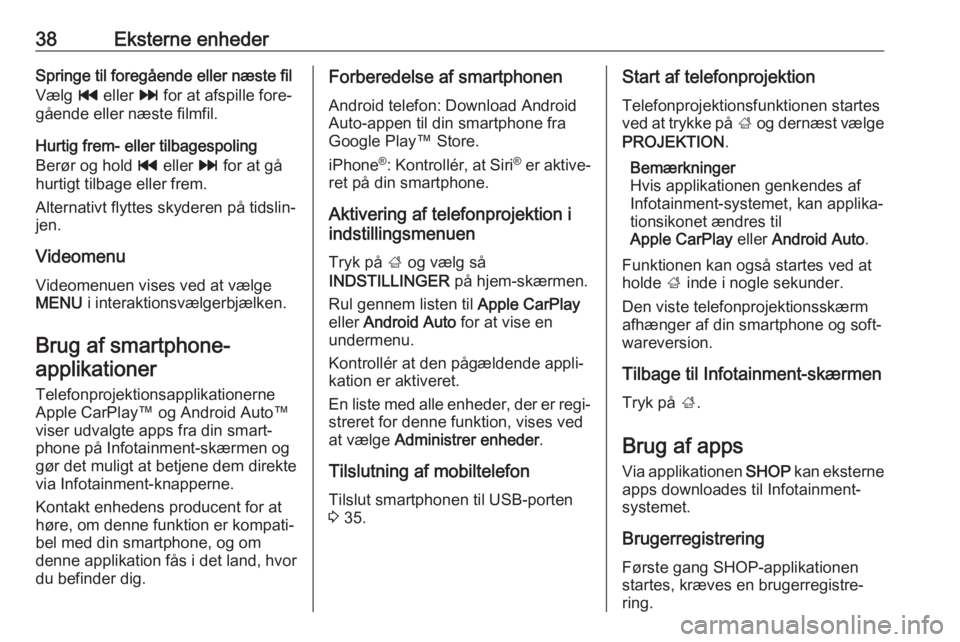
38Eksterne enhederSpringe til foregående eller næste fil
Vælg t eller v for at afspille fore‐
gående eller næste filmfil.
Hurtig frem- eller tilbagespoling
Berør og hold t eller v for at gå
hurtigt tilbage eller frem.
Alternativt flyttes skyderen på tidslin‐
jen.
Videomenu
Videomenuen vises ved at vælge MENU i interaktionsvælgerbjælken.
Brug af smartphone- applikationer
Telefonprojektionsapplikationerne
Apple CarPlay™ og Android Auto™
viser udvalgte apps fra din smart‐
phone på Infotainment-skærmen og
gør det muligt at betjene dem direkte
via Infotainment-knapperne.
Kontakt enhedens producent for at
høre, om denne funktion er kompati‐
bel med din smartphone, og om
denne applikation fås i det land, hvor
du befinder dig.Forberedelse af smartphonen
Android telefon: Download Android
Auto-appen til din smartphone fra
Google Play™ Store.
iPhone ®
: Kontrollér, at Siri ®
er aktive‐
ret på din smartphone.
Aktivering af telefonprojektion i
indstillingsmenuen
Tryk på ; og vælg så
INDSTILLINGER på hjem-skærmen.
Rul gennem listen til Apple CarPlay
eller Android Auto for at vise en
undermenu.
Kontrollér at den pågældende appli‐
kation er aktiveret.
En liste med alle enheder, der er regi‐
streret for denne funktion, vises ved
at vælge Administrer enheder .
Tilslutning af mobiltelefon
Tilslut smartphonen til USB-porten
3 35.Start af telefonprojektion
Telefonprojektionsfunktionen startes
ved at trykke på ; og dernæst vælge
PROJEKTION .
Bemærkninger
Hvis applikationen genkendes af
Infotainment-systemet, kan applika‐
tionsikonet ændres til
Apple CarPlay eller Android Auto .
Funktionen kan også startes ved at
holde ; inde i nogle sekunder.
Den viste telefonprojektionsskærm afhænger af din smartphone og soft‐
wareversion.
Tilbage til Infotainment-skærmen Tryk på ;.
Brug af apps
Via applikationen SHOP kan eksterne
apps downloades til Infotainment-
systemet.
BrugerregistreringFørste gang SHOP-applikationen
startes, kræves en brugerregistre‐
ring.
Page 39 of 125
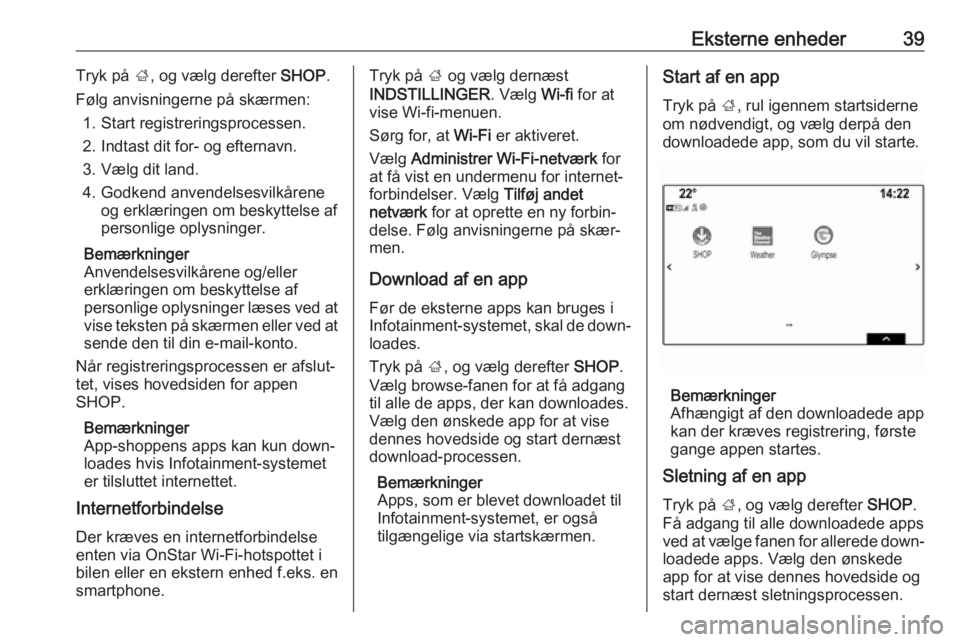
Eksterne enheder39Tryk på ;, og vælg derefter SHOP.
Følg anvisningerne på skærmen: 1. Start registreringsprocessen.
2. Indtast dit for- og efternavn.
3. Vælg dit land.
4. Godkend anvendelsesvilkårene og erklæringen om beskyttelse af
personlige oplysninger.
Bemærkninger
Anvendelsesvilkårene og/eller
erklæringen om beskyttelse af
personlige oplysninger læses ved at
vise teksten på skærmen eller ved at
sende den til din e-mail-konto.
Når registreringsprocessen er afslut‐
tet, vises hovedsiden for appen
SHOP.
Bemærkninger
App-shoppens apps kan kun down‐
loades hvis Infotainment-systemet
er tilsluttet internettet.
Internetforbindelse
Der kræves en internetforbindelse
enten via OnStar Wi-Fi-hotspottet i
bilen eller en ekstern enhed f.eks. en
smartphone.Tryk på ; og vælg dernæst
INDSTILLINGER . Vælg Wi-fi for at
vise Wi-fi-menuen.
Sørg for, at Wi-Fi er aktiveret.
Vælg Administrer Wi-Fi-netværk for
at få vist en undermenu for internet‐
forbindelser. Vælg Tilføj andet
netværk for at oprette en ny forbin‐
delse. Følg anvisningerne på skær‐
men.
Download af en app
Før de eksterne apps kan bruges i
Infotainment-systemet, skal de down‐
loades.
Tryk på ;, og vælg derefter SHOP.
Vælg browse-fanen for at få adgang
til alle de apps, der kan downloades.
Vælg den ønskede app for at vise
dennes hovedside og start dernæst
download-processen.
Bemærkninger
Apps, som er blevet downloadet til
Infotainment-systemet, er også
tilgængelige via startskærmen.Start af en app
Tryk på ;, rul igennem startsiderne
om nødvendigt, og vælg derpå den
downloadede app, som du vil starte.
Bemærkninger
Afhængigt af den downloadede app
kan der kræves registrering, første
gange appen startes.
Sletning af en app
Tryk på ;, og vælg derefter SHOP.
Få adgang til alle downloadede apps
ved at vælge fanen for allerede down‐
loadede apps. Vælg den ønskede
app for at vise dennes hovedside og
start dernæst sletningsprocessen.
Page 40 of 125
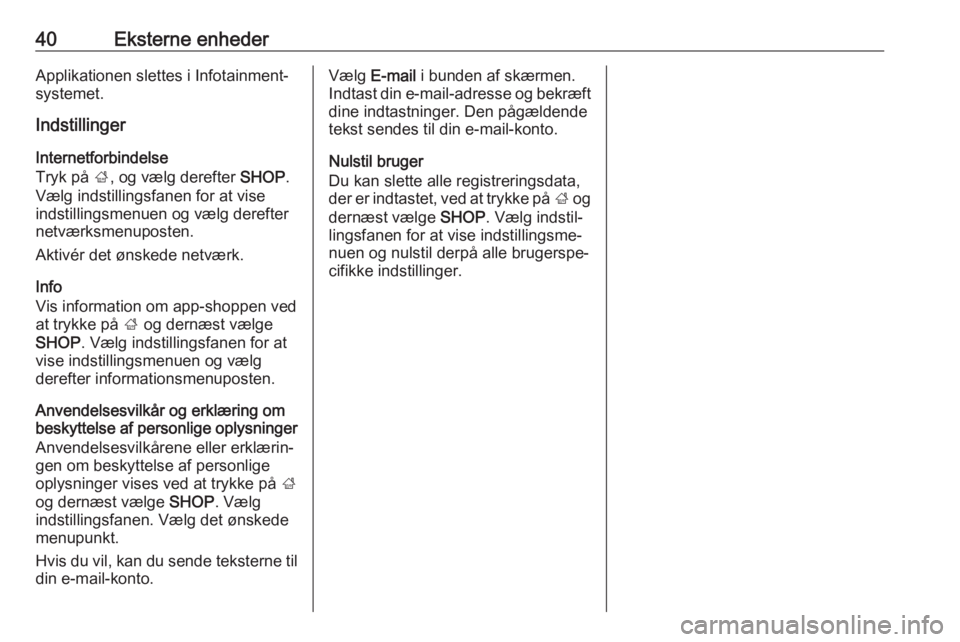
40Eksterne enhederApplikationen slettes i Infotainment-
systemet.
Indstillinger
Internetforbindelse
Tryk på ;, og vælg derefter SHOP.
Vælg indstillingsfanen for at vise
indstillingsmenuen og vælg derefter
netværksmenuposten.
Aktivér det ønskede netværk.
Info
Vis information om app-shoppen ved
at trykke på ; og dernæst vælge
SHOP . Vælg indstillingsfanen for at
vise indstillingsmenuen og vælg
derefter informationsmenuposten.
Anvendelsesvilkår og erklæring om
beskyttelse af personlige oplysninger
Anvendelsesvilkårene eller erklærin‐gen om beskyttelse af personlige
oplysninger vises ved at trykke på ;
og dernæst vælge SHOP. Vælg
indstillingsfanen. Vælg det ønskede
menupunkt.
Hvis du vil, kan du sende teksterne til
din e-mail-konto.Vælg E-mail i bunden af skærmen.
Indtast din e-mail-adresse og bekræft
dine indtastninger. Den pågældende
tekst sendes til din e-mail-konto.
Nulstil bruger
Du kan slette alle registreringsdata,
der er indtastet, ved at trykke på ; og
dernæst vælge SHOP. Vælg indstil‐
lingsfanen for at vise indstillingsme‐
nuen og nulstil derpå alle brugerspe‐
cifikke indstillinger.
Page 42 of 125
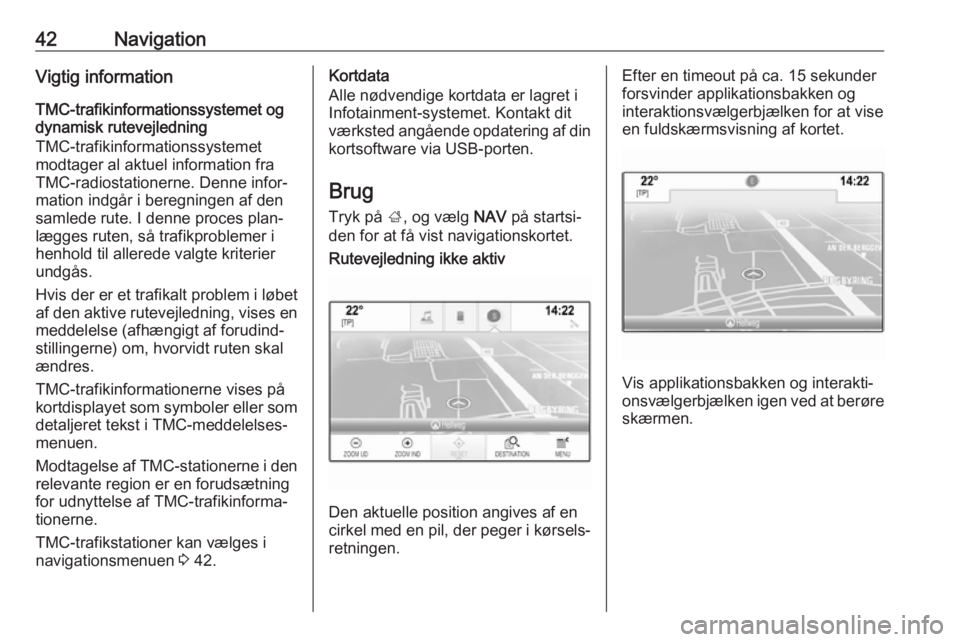
42NavigationVigtig information
TMC-trafikinformationssystemet og
dynamisk rutevejledning
TMC-trafikinformationssystemet
modtager al aktuel information fra
TMC-radiostationerne. Denne infor‐
mation indgår i beregningen af den
samlede rute. I denne proces plan‐
lægges ruten, så trafikproblemer i henhold til allerede valgte kriterier
undgås.
Hvis der er et trafikalt problem i løbet af den aktive rutevejledning, vises en
meddelelse (afhængigt af forudind‐
stillingerne) om, hvorvidt ruten skal
ændres.
TMC-trafikinformationerne vises på
kortdisplayet som symboler eller som detaljeret tekst i TMC-meddelelses‐
menuen.
Modtagelse af TMC-stationerne i den relevante region er en forudsætning
for udnyttelse af TMC-trafikinforma‐
tionerne.
TMC-trafikstationer kan vælges i
navigationsmenuen 3 42.Kortdata
Alle nødvendige kortdata er lagret i
Infotainment-systemet. Kontakt dit
værksted angående opdatering af din
kortsoftware via USB-porten.
Brug
Tryk på ;, og vælg NAV på startsi‐
den for at få vist navigationskortet.Rutevejledning ikke aktiv
Den aktuelle position angives af en
cirkel med en pil, der peger i kørsels‐ retningen.
Efter en timeout på ca. 15 sekunder
forsvinder applikationsbakken og
interaktionsvælgerbjælken for at vise
en fuldskærmsvisning af kortet.
Vis applikationsbakken og interakti‐
onsvælgerbjælken igen ved at berøre skærmen.